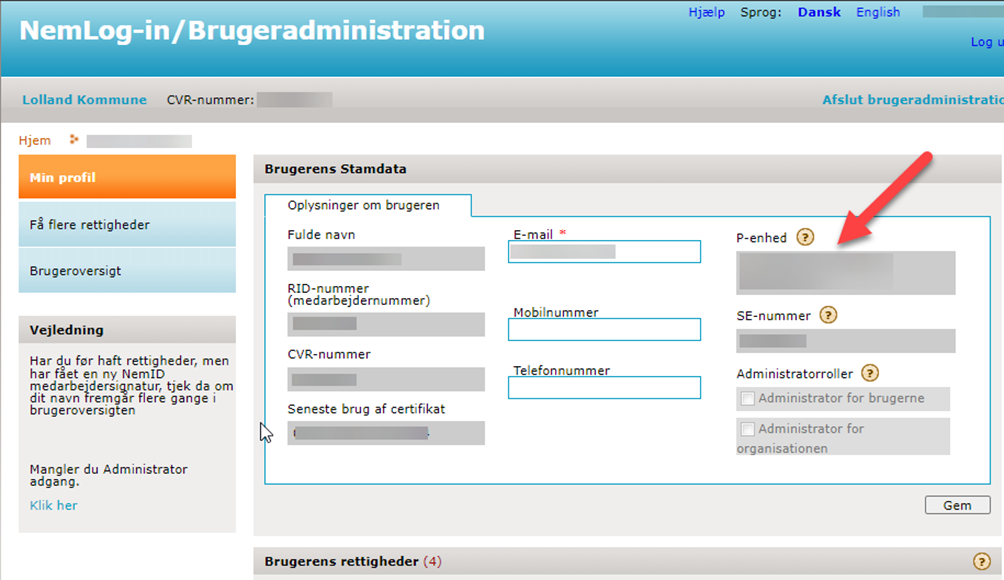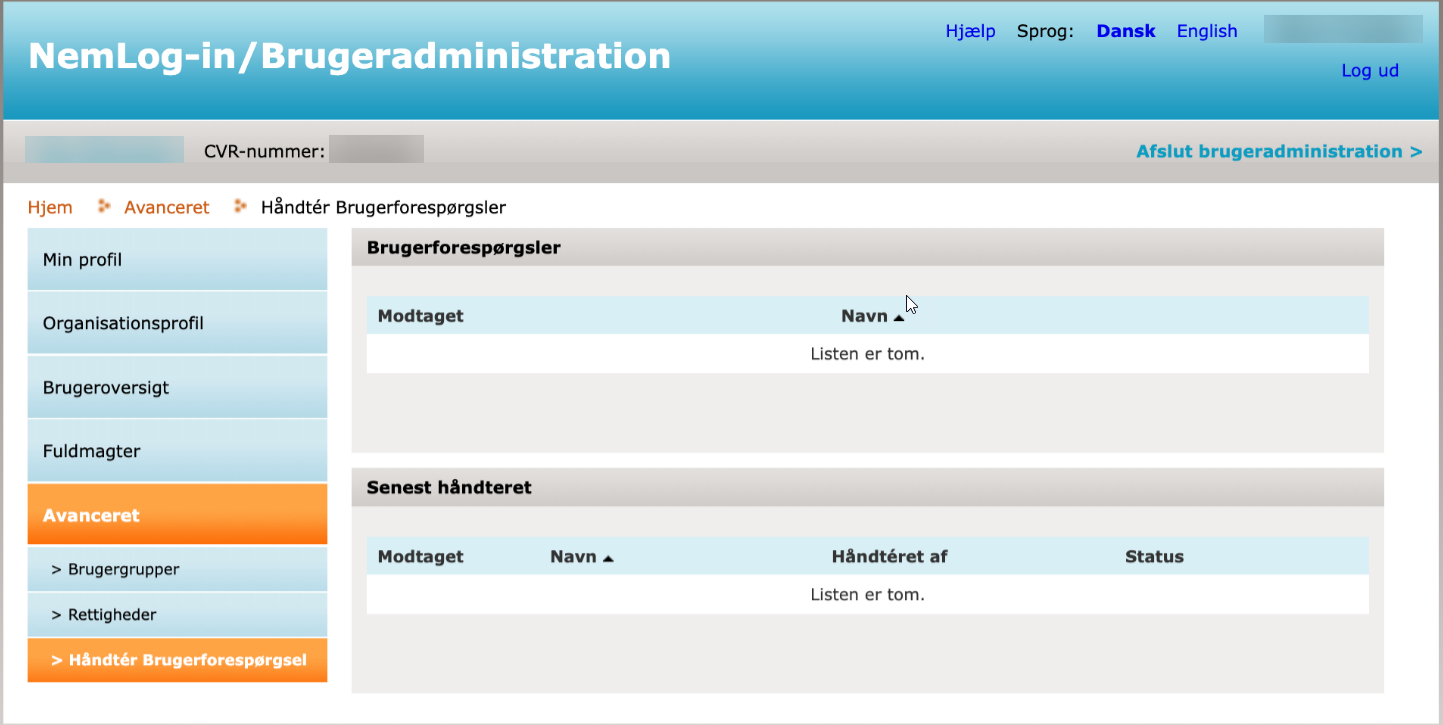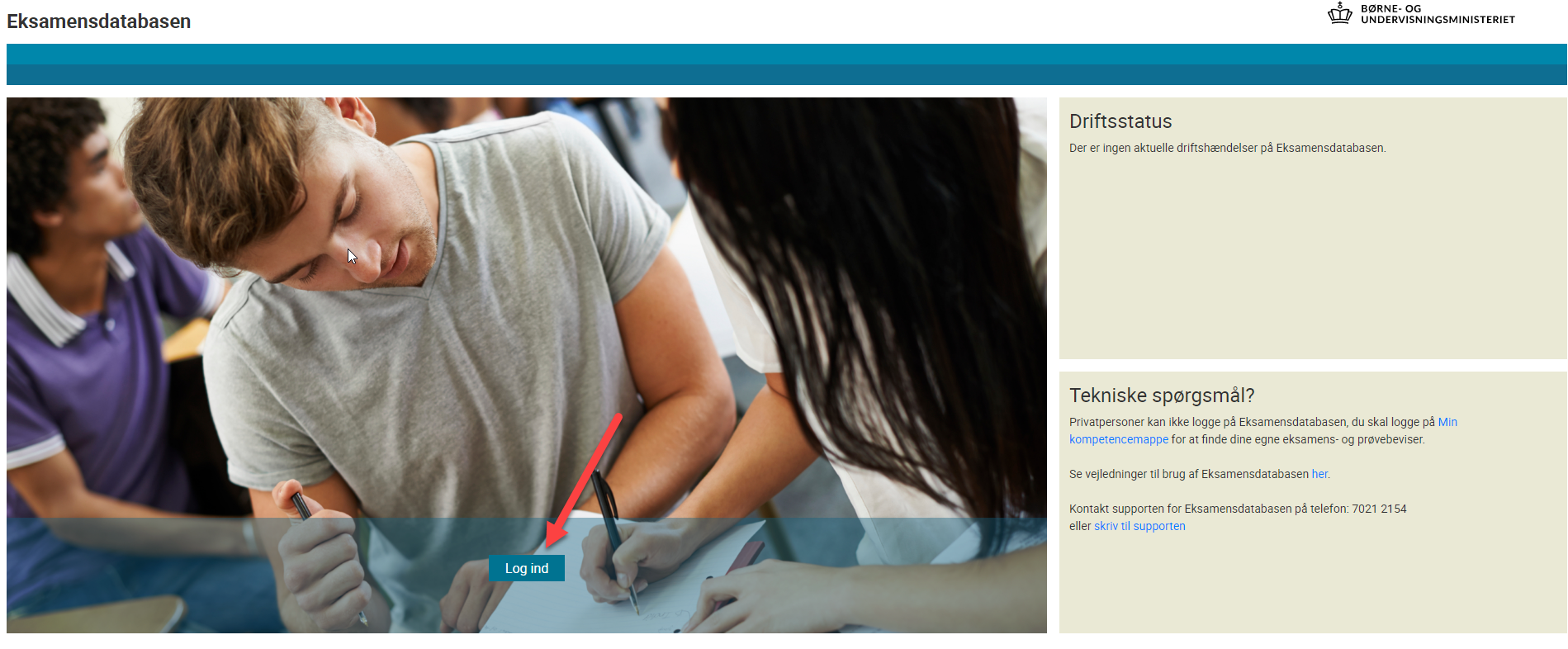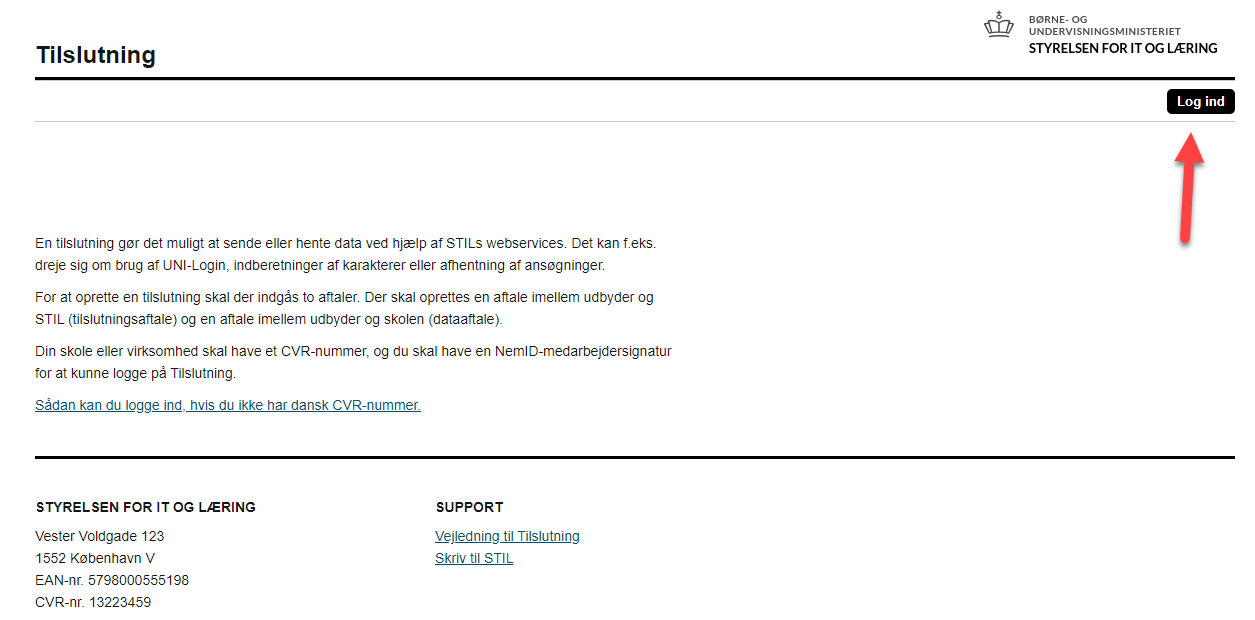I fremtiden skal man bruge bestemte rettigheder på sin Nemlog-in medarbejdersignatur for at kunne logge ind på sider som
Disse rettigheder tildeles af din NemLog-in administrator via NemLog-in brugeradministrationsværktøjet.
Du kan følge nedenstående vejledning for at bestille rettigheden eller tjekke, om du allerede har den.
VIGTIGT - Der kan være interne procedurer for at anmode om rettigheder i din organisation eller kommune, som du skal følge, og som overflødiggør punkt 1-5 i denne vejledning. Vejledningen kan stadig bruges til at tjekke, OM du har den nødvendige rettighed. Tjek dog først med din organisation eller kommune, hvordan du skal anmode om at få rettigheden tildelt.
Kontakt erhvervsstyrelsens support via dette link, hvis du har problemer med eller spørgsmål til indholdet på brugeradministrationen.nemlog-in.dk
Har du brug for mere hjælp?
Gå til erhvervsstyrelsens support-side på dette link. Her kan du finde vejledninger, svar på ofte stillede spørgsmål og kontakte deres tekniske support.